-
电脑时间不能同步和系统时间同步出错处理办法
- 发布日期:2013-04-02 作者:深度技术 来 源:http://www.sdgho.com
电脑时间不能同步和系统时间同步出错处理办法
电脑时间和时间服务器同步,可以让时间更准确~这样用户也不用经常的去校对时间了,但是有时你们发现电脑时间出现不能同步的问题,或是在同步时出现错误,那你们该怎么处理呢。
电脑时间同步出错快速修复办法:
第一步:
1、打开“运行”对话框(通常按win+R组合键就可以打开),然后输入“w32tm /register”进入注册。(这一步是注册时间权限)
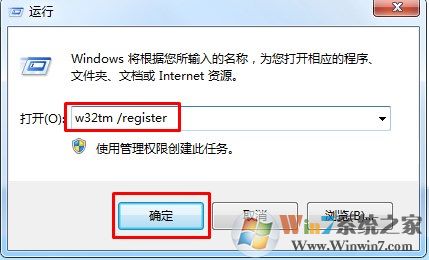
2、接着在对话框中输入“services.msc”进入服务管理界面。
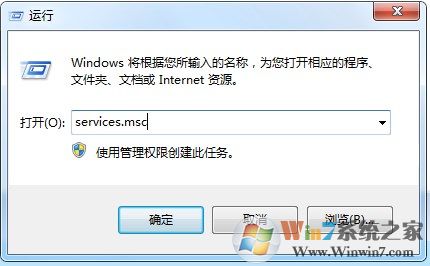
3、找到“windows Time”服务,选中并点击“启用”按钮,开启该服务。
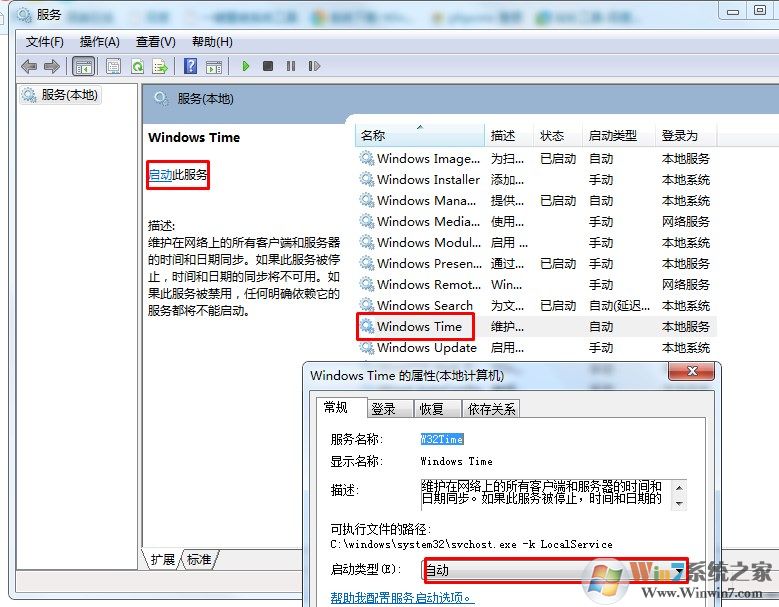
上面的步骤为启动时间管理服务。
第二步:同步时间
1、首先点击右下角的时间标签,然后点击 更改日期和时间配置;

2、接着点击“更改时区”按钮;
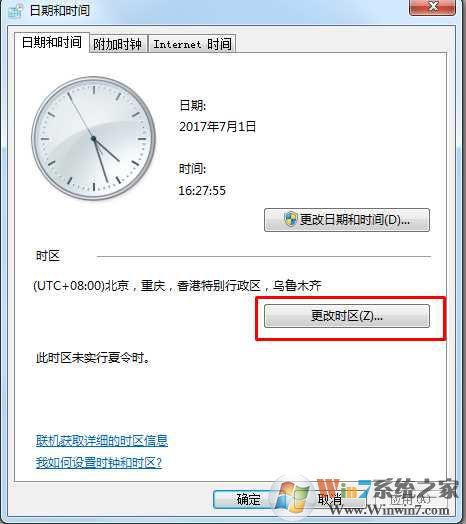
3、然后先配置UTC+08:00 北京,重庆。。。时区;

4、确定后,你们再到internet时间,点击更改配置按钮;
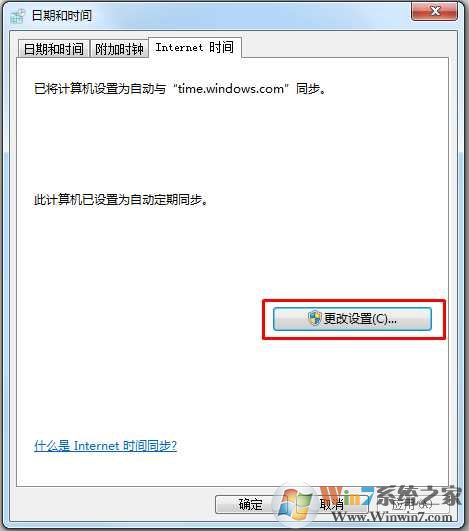
5、点击internet winwin10.com时间选项卡.下的更改,勾选与internet时间服务器同步,然后下面列表中选择time.windows.com然后点击立即升级,最后确定就可以了
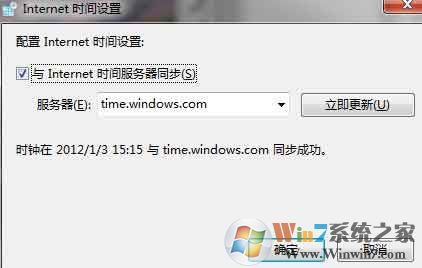
如果上述的时间服务吕不行,你们还可以使用其他的北京时间服务器地址:
time.nist.gov
time-nw.nist.gov
time-a.nist.gov
time-b.nist.gov
按上面的办法操作之后,时间不无同步的问题得以处理。
电脑时间不能修改|系统时间改不了 四个处理办法
电脑时间总是不对|电脑时间不准 处理介绍
猜您喜欢
- 曝料win7 Rs2预览版14910将在本周晚些时…04-12
- Win10系统输入经常按一下键盘就出来许多…09-29
- 联想杀毒下载|联想杀毒软件|绿色版v1.645…05-18
- 处理电脑:IP地址与网络上的其他系统有冲…07-09
- win10系统使用小技巧(附全面介绍)03-24
- win10火狐建立安全连接失败如何办?建立…01-08
 系统之家最新64位win7高效特快版v2021.11
系统之家最新64位win7高效特快版v2021.11 深度系统Win10 32位 大神装机版 v2020.05
深度系统Win10 32位 大神装机版 v2020.05